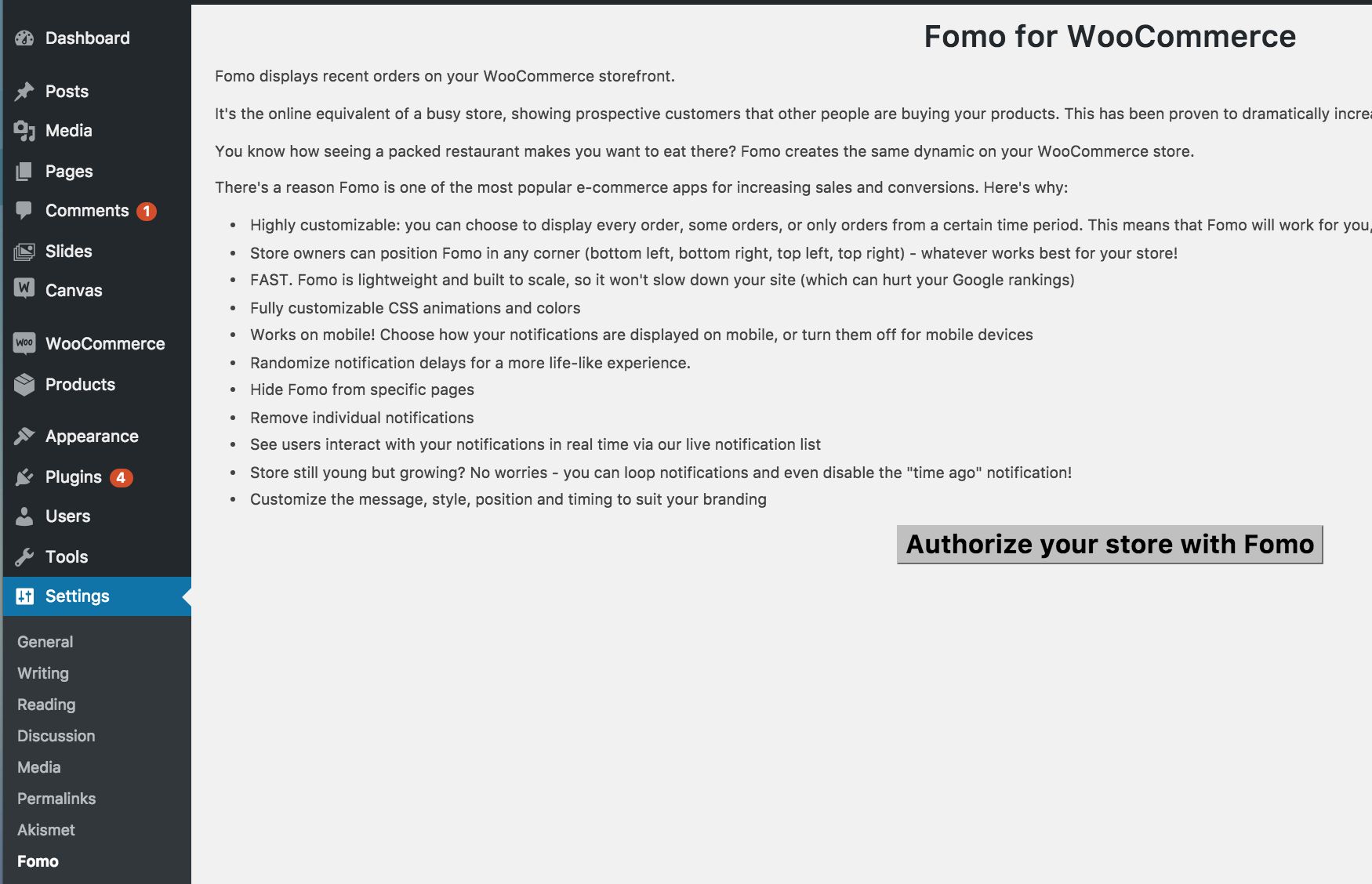Ngay sau khi plugin đã được cài đặt, bạn có thể xem plugin tại WordPress Admin Panel > Custom Stocks . Để tuỳ chỉnh cài đặt plugin, nhấp vào Custom Stock.
Cách thêm Trạng thái cổ phiếu tùy chỉnh:
Để tạo trạng thái cổ phiếu mới, đi đến Cổ phiếu Tùy chỉnh> Thêm mới. Khi thêm trạng thái cổ phiếu tùy chỉnh, bạn có thể tùy chỉnh các tùy chọn sau. Mỗi quy tắc cổ phiếu cần được gán một tiêu đề tự giải thích vì nó sẽ được hiển thị trong phần Custom Stock Status cho việc tham khảo trong tương lai.
- User Roles: Chọn Vai trò người dùng để gán quy tắc cổ phiếu tùy chỉnh này.
- Apply to Product: Đánh dấu vào hộp này để áp dụng quy tắc đơn này cho tất cả sản phẩm. (Lưu ý: Nếu bạn đánh dấu vào hộp này, cả hai tùy chọn Chọn Sản phẩm và Chọn danh mục Sản phẩm sẽ bị ẩn vì nó không còn liên quan đến lựa chọn của bạn)
- Select Products: Gán sản phẩm lựa chọn cho quy tắc cổ phiếu mới tạo này. Gõ tối thiểu ba ký tự sẽ kích hoạt văn bản dự đoán.
- Select Product Categories: Chọn bất kỳ một hoặc nhiều danh mục sản phẩm mà quy tắc được dự định bao gồm.
Message Related Sub Rules
- Add Title: Thêm một tiêu đề giúp bạn dễ dàng tìm thấy điều này khi bạn cần chỉnh sửa nó trong tương lai..
- Menu Order: Nếu bạn chọn tạo nhiều quy tắc con trong cùng một quy tắc, hãy sử dụng tùy chọn này để ưu tiên xem quy tắc nào nên áp dụng đầu tiên, thứ hai, v.v.
- Out of Stock: Kiểm tra hộp này để tạo một thông báo tùy chỉnh khi hết hàng. (Xin lưu ý rằng mặc định hộp này không được chọn, nếu bạn chọn hộp này nó sẽ loại bỏ phạm vi cổ phiếu vì điều này không còn liên quan đến lựa chọn của bạn).
- Stock Range: Xác định số lượng tối đa và tối thiểu để kích hoạt tin nhắn. Tin nhắn của bạn sẽ được hiển thị khi số lượng cổ phiếu sản phẩm nằm trong khoảng xác định.
- Message Type: Trong menu thả xuống, bạn sẽ tìm thấy bốn loại tin nhắn khác nhau để lựa chọn:
-
- Text Message: Sử dụng tùy chọn này để tạo sự gấp rút với văn bản đơn giản. Chọn tùy chọn này sẽ hiển thị một trường văn bản. Gõ một thông điệp có ảnh hưởng. Nhớ sử dụng biến {stock_qty} trong văn bản của bạn để hiển thị một thông báo với số lượng cổ phiếu.
- Text Message with Icon: Sử dụng tùy chọn này để thu hút khách hàng bằng văn bản và biểu tượng liên quan.
- Image: Để hiển thị chỉ hình ảnh.
- Text Message with Date: Sử dụng tùy chọn này để truyền đạt cổ phiếu giới hạn hoặc tái đặt cổ phiếu. Chọn tùy chọn này sẽ hiển thị một trường văn bản. Gõ một thông điệp có ảnh hưởng và thêm một ngày vào nó. Để gán một ngày, nhấp vào chọn ngày, và chọn một ngày.
- Nhớ sử dụng biến {stock_qty} trong tin nhắn văn bản của bạn để hiển thị tin nhắn với số lượng cổ phiếu hiện tại.
- Rule Priority: Bạn có thể đặt ưu tiên cho toàn bộ quy tắc tại đây.
Lưu và áp dụng cài đặt của bạn bằng cách nhấp vào Publish. 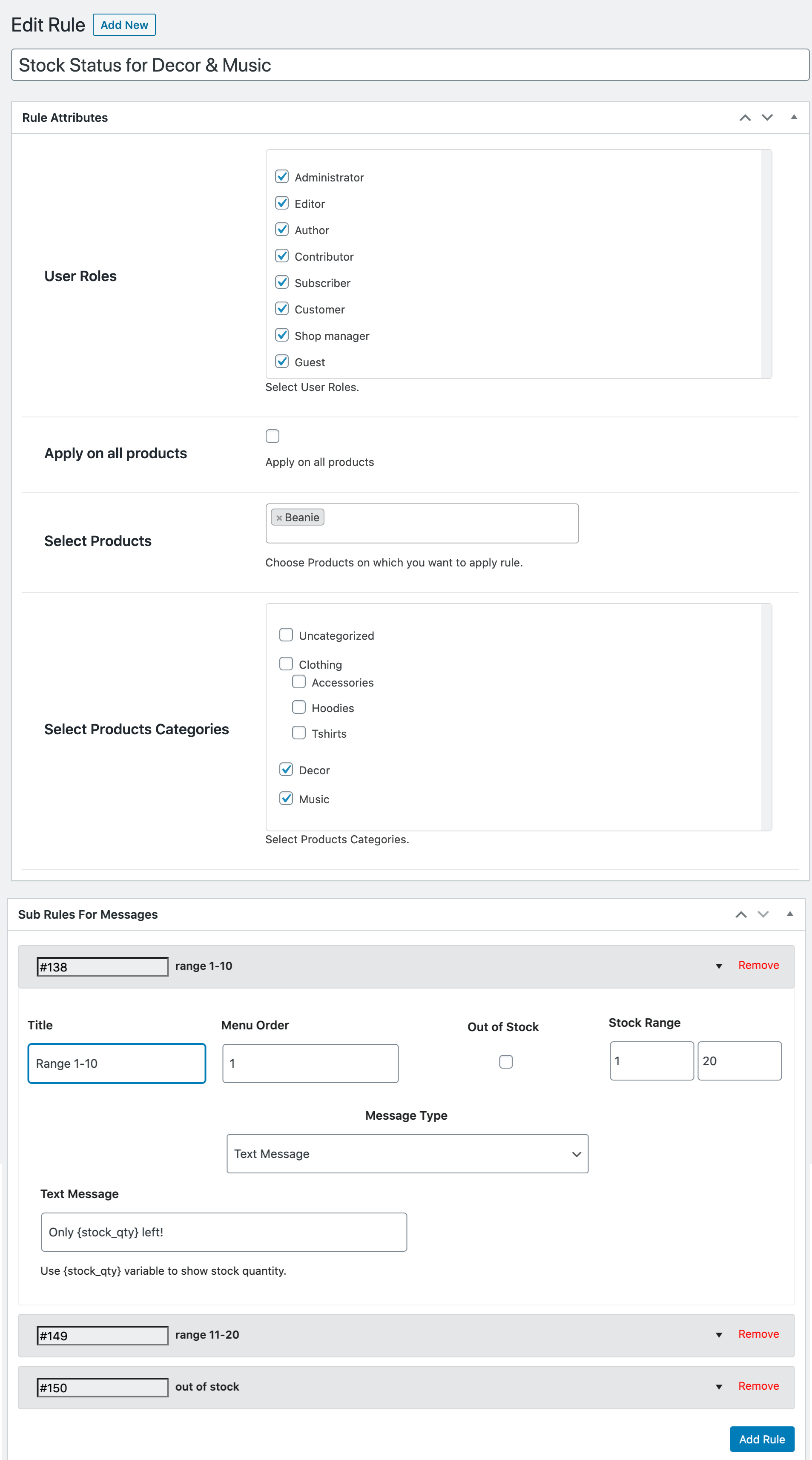
Các tùy chọn cấu hình chung
Đi đến Trạng thái cổ phiếu tùy chỉnh> Cài đặt để quản lý các tùy chọn cấu hình chung bao gồm,
Quản lý Hiển thị Trạng thái tùy chỉnh
- Display Stock Status –Shop Page: Tùy chọn này cho phép bạn hiển thị trạng thái cổ phiếu tùy chỉnh của mình trên trang cửa hàng
- Define Display Location – Shop Page: Sử dụng tùy chọn này để đặt nơi hiển thị trạng thái cửa hàng. Nhấp vào menu thả xuống để tiết lộ bốn vị trí sau để chọn từ.
-
- Before Product Title: tin nhắn cổ phiếu / hình ảnh sẽ được đặt bên trên toàn bộ mô tả sản phẩm và dưới hình ảnh sản phẩm
- After Product Title: tin nhắn cổ phiếu / hình ảnh sẽ được đặt dưới tiêu đề sản phẩm và trên giá / giá bán
- After Product Price: tin nhắn cổ phiếu / hình ảnh sẽ được đặt dưới giá và trên nút Thêm vào giỏ hàng
- After Add to Cart Button: tin nhắn cổ phiếu / hình ảnh sẽ được đặt dưới toàn bộ mô tả sản phẩm bao gồm cả nút Thêm vào giỏ hàng
- Display Stock Status – Product Page: Kiểm tra hộp này để cho phép trạng thái cổ phiếu tùy chỉnh hiển thị trên trang sản phẩm. Tin nhắn cổ phiếu tùy chỉnh sẽ xuất hiện dưới giá và trên nút Thêm vào giỏ hàng.
Vô hiệu hóa các trạng thái cổ phiếu mặc định
- Display Default Stock Status – Shop Page: Kích hoạt trạng thái cổ phiếu mặc định để hiển thị dưới giá, trên trang cửa hàng. (Lưu ý: Các cài đặt trạng thái cổ phiếu mặc định không thể thay đổi qua plugin, bạn chỉ có thể kích hoạt và vô hiệu hóa hiển thị của nó)
- Display Default Stock Status – Product Page: Kích hoạt tùy chọn này sẽ phản ánh trạng thái cổ phiếu mặc định dưới trạng thái cổ phiếu tùy chỉnh và trên nút Thêm vào giỏ. (Lưu ý: Các cài đặt trạng thái cổ phiếu mặc định không thể thay đổi qua plugin, bạn chỉ có thể kích hoạt và vô hiệu hóa tùy chọn)
Hiển thị nhiều trạng thái
Đánh dấu vào hộp “Hiển thị nhiều trạng thái” để hiể
n thị nhiều quy tắc trên trang sản phẩm và trang cửa hàng, theo lựa chọn của bạn ở trên. Ví dụ, nếu bạn đã tạo 2 quy tắc và cả hai đều có trạng thái được cấu hình cho cùng một sản phẩm và cùng một phạm vi số lượng, liệu tiện ích mở rộng có hiển thị cả hai hay chỉ hiển thị quy tắc có độ ưu tiên cao? 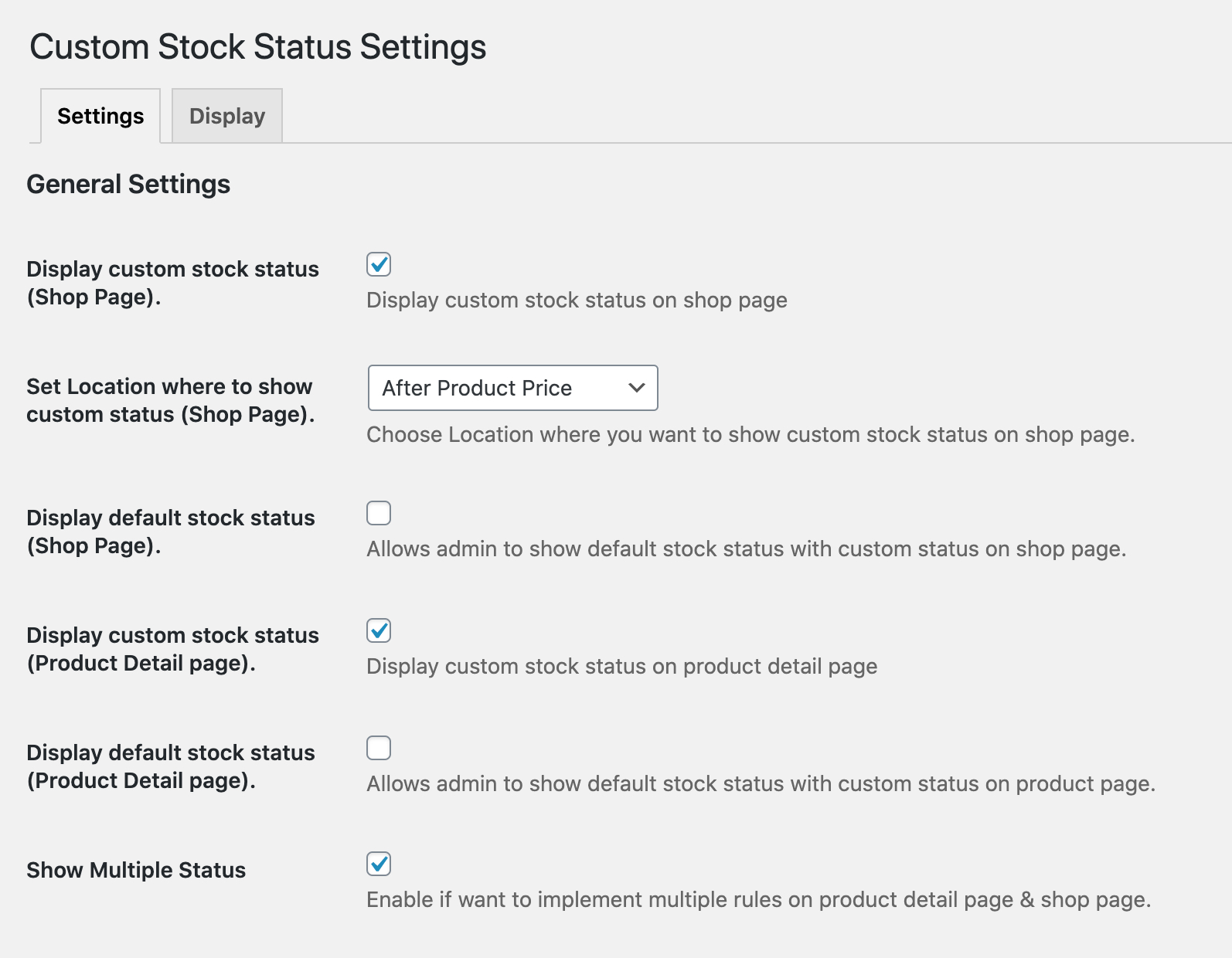
Tùy chỉnh font & Màu trạng thái
Đi đến Trạng thái cổ phiếu tùy chỉnh> Cài đặt > Tab Hiển thị để quản lý kiểu font của bất kỳ văn bản nào trong trạng thái cổ phiếu tùy chỉnh.
- Stock Status Color: Chọn một màu cho văn bản trong trạng thái cổ phiếu tùy chỉnh. Để chọn một màu, nhấp vào hộp màu để tiết lộ một phổ màu và chọn bất kỳ màu nào từ phạm vi màu đã định trước. Để chọn màu chính xác hơn, nhập mã RGB của màu mong muốn.
- Stock Status Font: Định nghĩa kích thước font của trạng thái cổ phiếu, từ một phạm vi 9pt-72pt.
Nhấp Save Changes mỗi lần để áp dụng bất kỳ sửa đổi nào lên frontend. 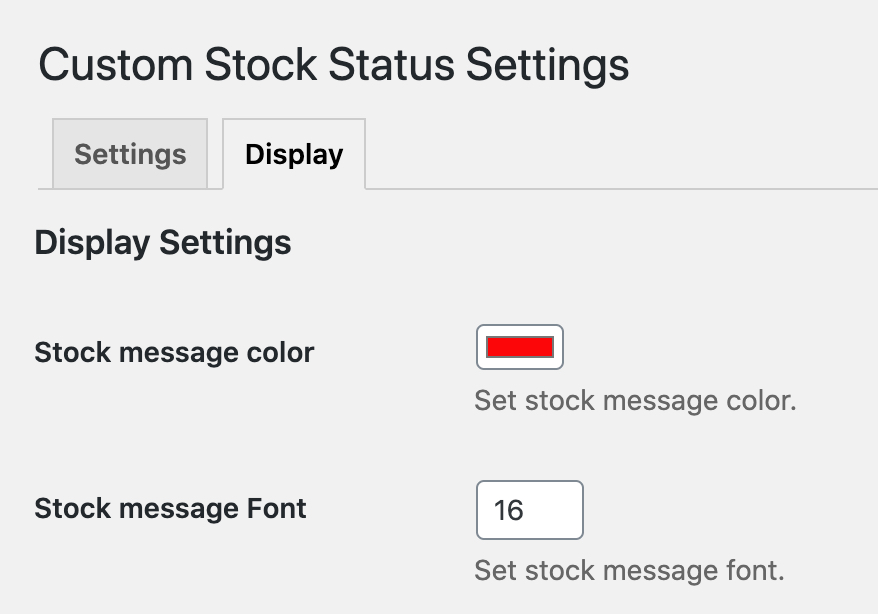

 English
English